A Windows 10 javítása helyben történő frissítéssel
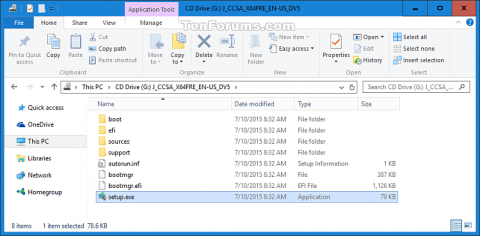
Ez az útmutató bemutatja, hogyan hajthatja végre a Windows 10 javítási telepítését a helyben történő frissítés végrehajtásával anélkül, hogy bármit is veszítene.

Az UEFI BIOS egy speciális szoftver, amely összekapcsolja a számítógép firmware-jét az operációs rendszerrel (OS). Valójában a BIOS az első program, amely a számítógép bekapcsolásakor fut. Ellenőrzi, hogy a számítógép milyen hardverösszetevőkkel rendelkezik, felébreszti azokat, és átadja őket az operációs rendszernek.
Amikor azonban megpróbálja megnyitni az UEFI BIOS menüt, előfordulhat, hogy nem tudja elérni az UEFI firmware beállításait. Ez megakadályozhatja bizonyos rendszerproblémák kijavítását.
Ha most nem találja az UEFI firmware-beállítások menüt a számítógépén, a következő cikk megmutatja, hogyan állíthatja vissza őket.
Miért hiányzik az UEFI firmware beállításai menü?
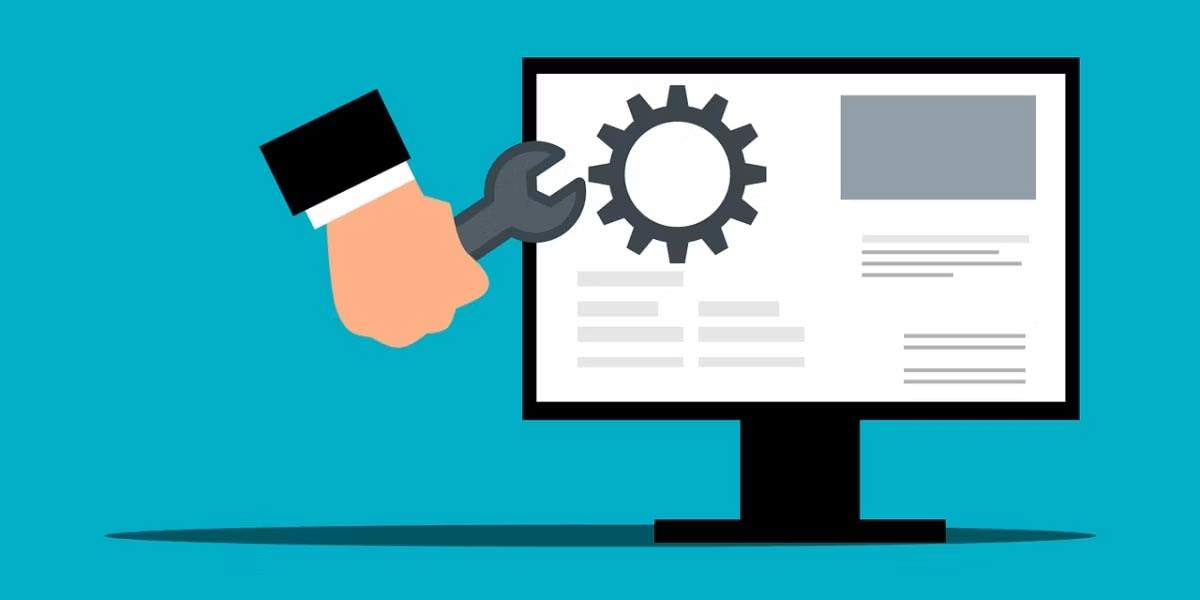
A számítógép gyártójától függően különböző módokon érheti el az UEFI BIOS beállításait. De ha nem találja őket, valószínűleg azon tűnődik, hogy miért nem jelenik meg az UEFI firmware beállításai opció?
Ha nem találja az UEFI firmware-beállításokat a BIOS menüben, íme néhány gyakori oka ennek a problémának:
Most nézzünk meg néhány megoldást az UEFI firmware-beállítások eltűnésének problémájára a Windows 10 rendszerben.
Javítsa ki az UEFI firmware-beállítások hiányzó hibáját a Windows 10 rendszerben
1. Ellenőrizze, hogy a számítógép fel van-e szerelve UEFI-vel
Mielőtt bármilyen lehetséges javítást kipróbálna, ellenőrizze, hogy számítógépe alaplapja támogatja-e az UEFI-t. Ha számítógépe régebbi modell, akkor valószínűleg az UEFI firmware beállításai nem érhetők el.
A következőképpen ellenőrizheti a számítógép BIOS-módját:
1. Nyomja meg a Win + R billentyűkombinációt a Futtatás párbeszédpanel megnyitásához .
2. Írja be az msinfo32 parancsot , és nyomja meg az Enter billentyűt a Rendszerinformációk képernyő megnyitásához.
3. Válassza a System Summary (Rendszerösszegzés) lehetőséget a bal oldali ablaktáblában.
4. Görgessen le a jobb oldali ablaktáblában, és keresse meg a BIOS mód opciót . A BIOS mód értékének UEFI- nek vagy Legacy-nek kell lennie. Ha örökölt, akkor nem rendelkezik UEFI firmware-beállításokkal a számítógépén.
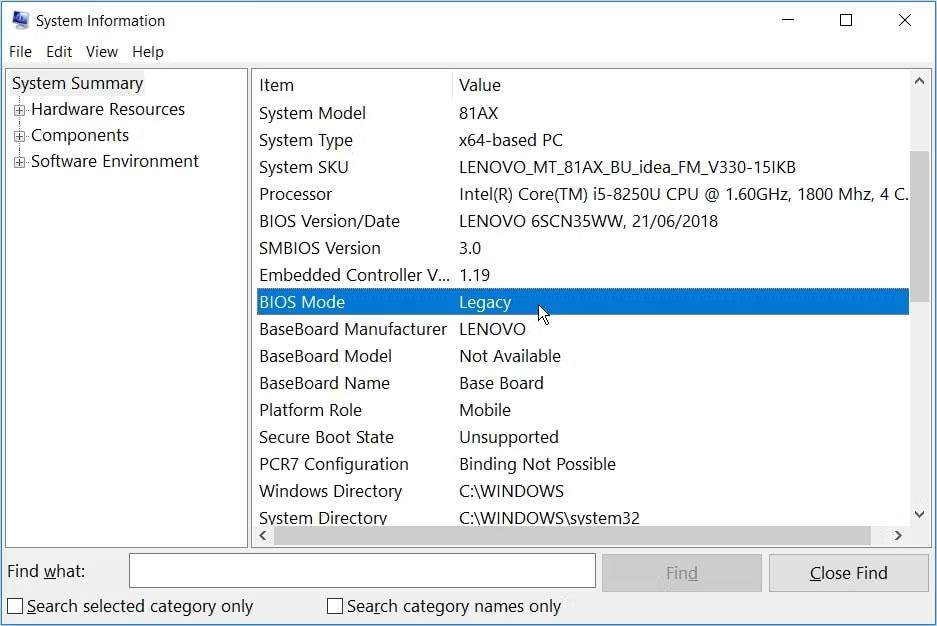
Állítsa be a BIOS módot
2. Hagyja ki a Gyorsindítás funkciót
A Fast Startup funkció lehetővé teszi a számítógép gyors elindítását. Ha engedélyezve van, ez a funkció kiküszöbölheti a késleltetést az UEFI BIOS egyes menüopcióinak betöltésekor. Ez a funkció azonban megakadályozhatja az UEFI firmware-beállítások elérését.
Tehát a Gyors indítás funkció megkerülése segíthet megoldani a hiányzó UEFI firmware-beállítások problémáját a Windows 10 rendszeren.
Íme a funkció megkerülésének lépései:
Ha ez hasznos, érdemes lehet kikapcsolni a Gyorsindítás funkciót az UEFI firmware-beállítások egyszerű eléréséhez. Ne feledje azonban, hogy ez valamivel hosszabb rendszerindítási időt jelent.
3. Hozzon létre egy Boot-to-UEFI Firmware Settings asztali parancsikont

Ezenkívül hozzon létre egy parancsikont az asztalon, hogy a számítógépet közvetlenül az UEFI firmware-beállítások menüjébe kényszerítse.
Itt vannak a követendő lépések:
A parancsikon használatához kattintson duplán rá. Ezzel újraindítja a számítógépet közvetlenül az UEFI Firmware beállítások menüben.
4. Változtassa meg a BIOS-t Legacy-ről UEFI-re az MBR-meghajtó GPT-meghajtóvá alakításával
A Windows számítógépe Master Boot Record (MBR) vagy GUID partíciós tábla (GPT) meghajtót használ. Még ha az alaplap fel van szerelve UEFI-funkciókkal, akkor sem férhet hozzá az UEFI firmware-beállításokhoz, ha a meghajtó MBR-lemezzel rendelkezik. A probléma megoldásához át kell váltania a BIOS-t Legacy-ről UEFI-re az MBR-meghajtó GPT-meghajtóvá alakításával .
Figyelembe véve, hogy a rendszermeghajtót konvertálja, a legjobb, ha létrehoz egy rendszerképet a rendszer biztonsági mentéséhez. Valójában először meg kell fontolnia a rendszer biztonsági mentését, mivel a folyamat során fennáll az adatvesztés lehetősége.
Ha tudja, hogy a partíciója MBR típusú, és a rendszer UEFI-ről indítható, akkor készen áll. Folytathatja a meghajtó konvertálását GPT formátumba.
Ellenkező esetben a következőképpen ellenőrizheti, hogy számítógépe fel van-e szerelve MBR- vagy GPT-meghajtóval:
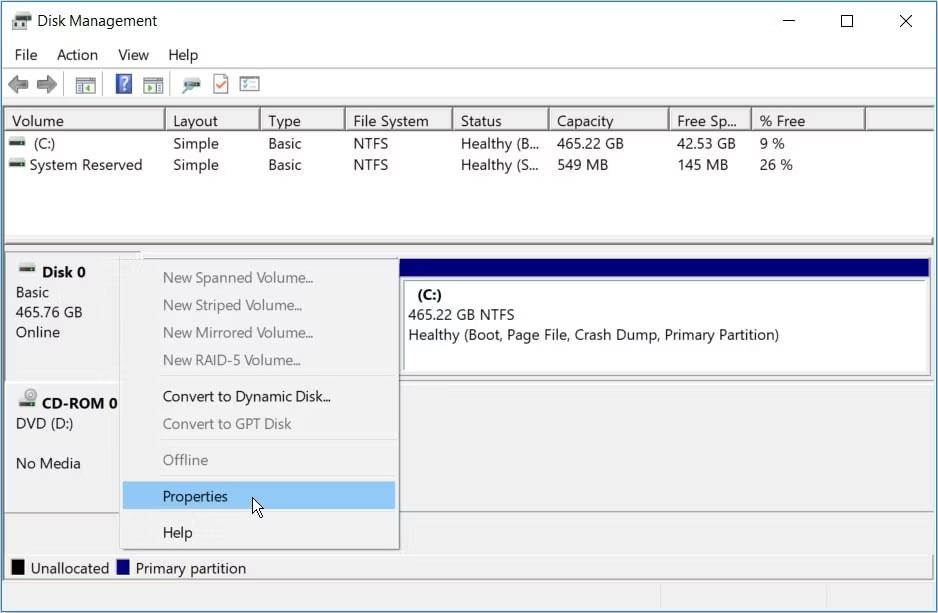
Kattintson a jobb gombbal a Lemez 0 elemre a Lemezkezelés ablakban
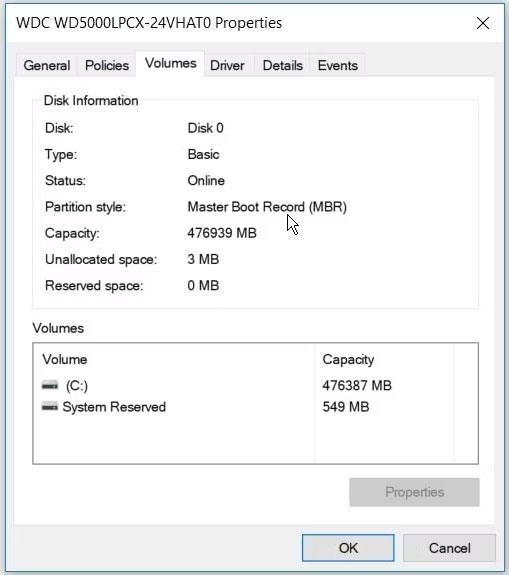
Ellenőrizze a partíció típusát a Lemezinformációk részben
5. Törölje a CMOS-beállításokat az alapértelmezett BIOS-beállítások visszaállításához
Ha még mindig küzd az UEFI firmware-beállítások hiánya miatti probléma megoldásával a Windows 10 rendszeren, végső megoldásként visszaállíthatja a CMOS-beállításokat a számítógép alaplapjáról. Ezzel visszaállítja a számítógépet az alapértelmezett BIOS-beállításokra.
A CMOS-beállítások törlése előtt azonban meg kell találnia a CMOS-tűt és a jumpert a következő lépésekkel:
Most nézzük meg, hogyan lehet törölni a CMOS beállításait:
A felső kategóriás alaplapokon talál egy gombot, amely a CMOS beállítások visszaállítására szolgál. Ennek a gombnak a címkéje „CMOS”, „CMOS_SW” vagy valami hasonló. A CMOS beállítások visszaállításához nyomja meg és néhány másodpercig lenyomva tartja ezt a gombot.
Ha nehézségei vannak a hardverelemek megtalálásával a számítógépen, nézze meg az alaplap kézikönyvét támogatásért. Ezenkívül ellenőrizze a számítógép modell nevét, és keresse meg az interneten.
Ez az útmutató bemutatja, hogyan hajthatja végre a Windows 10 javítási telepítését a helyben történő frissítés végrehajtásával anélkül, hogy bármit is veszítene.
A Windows 10 Technical Preview verzió telepítése után sok felhasználó arról számolt be, hogy a billentyűzet Caps Lock billentyűje nem működik megfelelően, és bizonyos esetekben a Caps Lock billentyűt sem lehet kinyitni. A hiba kijavításához olvassa el a Tips.BlogCafeIT alábbi cikkét.
Amikor megpróbálja megnyitni az UEFI BIOS menüt, előfordulhat, hogy nem tudja elérni az UEFI firmware beállításait. Ez megakadályozhatja bizonyos rendszerproblémák kijavítását.
A Kioszk mód a Windows 10 rendszeren egy olyan mód, amelynél csak 1 alkalmazás használható, vagy csak 1 webhely érhető el vendégfelhasználókkal.
Ez az útmutató bemutatja, hogyan módosíthatja vagy állíthatja vissza a Camera Roll mappa alapértelmezett helyét a Windows 10 rendszerben.
A hosts fájl szerkesztése azt eredményezheti, hogy nem tud hozzáférni az internethez, ha a fájl nincs megfelelően módosítva. A következő cikk a hosts fájl szerkesztését mutatja be a Windows 10 rendszerben.
A fotók méretének és kapacitásának csökkentésével könnyebben megoszthatja vagy elküldheti őket bárkinek. Különösen a Windows 10 rendszeren néhány egyszerű lépéssel csoportosan átméretezheti a fényképeket.
Ha biztonsági vagy adatvédelmi okokból nem kell megjelenítenie a nemrég felkeresett elemeket és helyeket, egyszerűen kikapcsolhatja.
A Microsoft nemrég adta ki a Windows 10 évfordulós frissítését számos fejlesztéssel és új funkcióval. Ebben az új frissítésben sok változást fog látni. A Windows Ink ceruza támogatásától a Microsoft Edge böngészőbővítmény támogatásáig a Start menü és a Cortana is jelentősen fejlődött.
Egy hely számos művelet vezérléséhez közvetlenül a tálcán.
Windows 10 rendszeren letölthet és telepíthet csoportházirend-sablonokat a Microsoft Edge beállításainak kezeléséhez, és ez az útmutató bemutatja a folyamatot.
A Sötét mód a Windows 10 sötét hátterű felülete, amely segít a számítógépnek energiatakarékosságban, és csökkenti a felhasználó szemére gyakorolt hatást.
A tálcán korlátozott hely áll rendelkezésre, és ha rendszeresen több alkalmazással dolgozik, gyorsan elfogyhat a több kedvenc alkalmazás rögzítéséhez szükséges hely.










